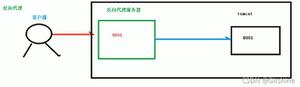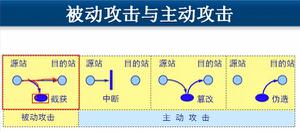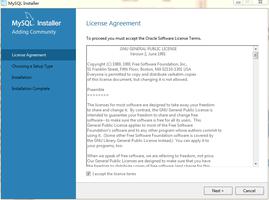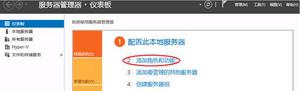Windows Sever 2012下Oracle 12c安装配置方法图文教程
分享Oracle 12c安装配置方法图文教程,具体内容如下
1、我们开启虚拟机
2、Windows Sever 2012启动中。
3.看到Windows Sever 2012的桌面。
4.我们解压缩两个文件,winx64_12c_database_1of2.zip,winx64_12c_database_2of2.zip.也就是oracle的安装文件。
5.这个时候我们可以看到服务器启动以后的仪表板。
6.然后我们合并两个解压缩以后文件夹的内容,进行合并。可以查看大小2G多。
7.我们可以看到合并后应该是这样。
8.然后启动setup.exe进行安装。
9.然后选择是启动。
10.这个时候命令行正在启动中。
11.oracle正在启动中。
12.我们配置安全更新,其实是幌子,哥没有银子付费,不更新,先装了再说。
13.接下来我们单击下一步。
14.我们单击是,继续。
15.我们选择跳过软件更新,我们使用my oracle support身份证明需要很多银子啊,穷人买不起。
16.我们创建与配置数据库。
17.然后选择服务器类,安装功能最强大的。
18.我们选择单实例数据库安装。
19. 我们选择典型安装。
20.我们选择使用windows内置账户。
21.接下来我们单击是。
22.我们如下配置,安装企业版,另外我们基于学习,密码不必太复杂。
23.接下来我们单击是。跳过口令检测。
24.我们检测下环境看看是否够装。
25.我们可以看到我们安装的选项全部定制完成。
26.这个时候安装进行中。
27.这个时候单击确定。
28.安装成功。
29.我们查看所有的选项,可以看到Oracle的所有组件。
30.在这我们可以看到数据库ORCL。
31.这个时候我们看到所有的本地角色,ORacle对于权限管理很精细。
32.在这个我们接着启动数据库设置助手。
33.我们可以对数据库任意操作。
34.我们还可以配置数据库的网络服务。
35.这个时候Oracle12C就安装完成了,希望大家认真实践。
更多精彩内容,请点击《Oracle安装教程手册》,进行深入学习和研究。
以上是 Windows Sever 2012下Oracle 12c安装配置方法图文教程 的全部内容, 来源链接: utcz.com/z/319795.html